مشکل فونت فارسی اتوکد و جدایی حروف فارسی در AutoCAD یکی از مشکلاتی است که کاربران این نرمافزار پس از نصب و استفاده از این برنامه با آن مواجه میشوند. جدا شدن حروف فارسی در اتوکد هنگام کار با این برنامه میتواند مشکل بسیار آزاردهندهای باشد اما خوشبختانه راهحلی برای آن وجود دارد.
از آنجایی که اتوکد به صورت پیشفرض از زبان فارسی پشتیبانی نمیکند اگر پس از گذراندن آموزشهای اتوکد در فرادرس، از این زبان برای نقشهکشی و کار با این برنامه استفاده کنید ممکن است با مشکلاتی مثل جدا شدن حروف فارسی در اتوکد مواجه شوید و نتوانید به درستی از آموزشهای فرادرس بهره ببرید. حتی در برخی مواقع ممکن است در محیط خود برنامه فونت به صورت کامل و بدون مشکل نشان داده شود اما هنگام تبدیل به PDF یا پرینت گرفتن همهچیز بهم بریزد.
برای حل مشکل فونت فارسی اتوکد باید یک فونت فارسی استاندارد روی این برنامه نصب کنید. فونتهای مورد استفاده در اتوکد باید از استانداردهای به خصوصی پیروی کنند تا در هنگام گرفتن خروجی و چاپ پروژه، نوشتهها دچار مشکل نشوند. اگر با نحوه انجام این کار و نصب فونت آشنا نیستید در ادامه با این آموزش رفع مشکل فونت فارسی در اتوکد همراه پلازا باشید.
در ادامه میخوانید
مشکل فونت فارسی اتوکد
بیشتر کاربران هنگام تایپ فارسی در محیط خود اتوکد مشکلی ندارند و متن آنها بدون مشکل به نمایش درمیآید. با این حال زمانی که پروژه را به فایل PDF تبدیل میکنیم یا میخواهیم از آن پرینت بگیریم کلمات به شکل به هم خورده به نمایش درمیآیند.
جدا شدن حروف فارسی در اتوکد و بهم ریختگی آنها دلایل مختلفی دارد. ممکن است فونتی که برای تایپ استفاده کردید اصلا جزو فونتهای سیستمعامل نباشد و در پوشه فونتهای اتوکد هم نصب نشده باشد و برنامه آن را شناسایی نکند. در این حالت نرمافزار آن را با یک فونت دیگر که ممکن است انگلیسی باشد جایگزین میکند و نتیجه متن ناخوانای فارسی است که در اتوکد مشاهده میکنید.
علت بعدی ممکن است از آسیب دیدن و خراب شدن فایل فونت که در سیستم نصب شده باشد. در این صورت بازهم اتوکد نمیتواند آن را به درستی بخواند و مجبور میشود فونت شما را با یک فونت دیگر جایگزین کند.
علاوه بر این ممکن است فونتی که در سیستم نصب کردید در محیط سیستمعامل و سایر برنامهها به درستی کار کند اما در اتوکد دچار مشکل شود چرا که فرمت آن از نوع OpenType است در حالی که اگر بخواهید از یک فونت نصب شده روی سیستمعامل در اتوکد استفاده کنید، فرمت آن باید TrueType باشد.
در صورتی که فونت مورد استفاده شما استانداردهای اتوکد را دنبال نکند یا تنظیمات آن به درستی اعمال نشوند با مشکل جدایی حروف فارسی در AutoCAD مواجه میشوید و نمیتوانید به زبان فارسی در محیط این برنامه تایپ کنید. در هر صورت مشکل هرچه باشد باید برای رفع مشكلات فونت و نصب فونت در اتوكد یک فونت فارسی استاندارد دانلود و نصب کنید. اما چطور باید اینکار را انجام دهیم؟
آموزش رفع مشکل فونت فارسی در اتوکد
برای برطرف کردن مشکلاتی از قبیل ناخوانا بودن یا برعکس شدن فونت فارسی در اتوکد باید فونت کاتب را دانلود و روی کامپیوتر نصب کنید. این فونت بهترین فونت فارسی برای اتوکد و یک فونت استاندارد است که از تمامی شرایط لازم برای استفاده در این برنامه برخوردار است و به همین دلیل اکثر کاربران نیز از همین فونت برای رفع مشکل نمایش فونت فارسی در اتوکد بهره میبرند.
1. با نصب این فونت هم هنگام تبدیل فایل به PDF و هم هنگام چاپ کردن پروژه مشکل تغییر فونت متن در اتوکد حل میشود. ابتدا این فایل زیپ را دانلود کنید. سپس روی فایل راست کلیک کرده و گزینه Extract here را انتخاب کنید. حالا فایل از حالت فشرده خارج میشود و محتویات آن در یک پوشه جدید به نمایش درمیآیند.
2. این پوشه را باز کنید و سپس کلیدهای ترکیبی Ctrl + A و بعد Ctrl + C را فشار دهید. با کلیدهای اول ابتدا تمامی فونتها را انتخاب میکنید و با کلیدهای دوم نیز از آنها کپی میگیرید. حالا باید فونتهایی که از آنها کپی گرفتیم را در پوشه فونت اتوکد پیست کنیم.
3. برای انجام این کار به درایوی که اتوکد را در آنجا نصب کردید بروید. سپس پوشه Program Files و بعد Autodesk و در انتها AutoCAD 20xx را باز کنید. البته نام پوشه آخر به این شکل نیست و به جای دو x نسخه اتوکد شما نشان داده میشود. مثلا اگر نسخه 2022 را نصب کرده باشید این پوشه مثل تصویر زیر با نام AutoCAD 2022 برایتان به نمایش درمیآید.

4. وقتی وارد این پوشه شدید، پوشه Fonts را انتخاب و روی آن کلیک کنید. حالا در این پوشه کلیدهای Ctrl + V را فشار دهید تا فونتهایی که دانلود کردید در این پوشه پیست شوند. علاوه بر این در فایل زیپ که دانلود کردید یک فایل به نام KATEB.LSP وجود دارد که باید آن را به صورت جداگانه در پوشه Support در محل نصب اتوکد کپی پیست کنید.
5. حالا نوبت به بخش اصلی حل مشکل فونت فارسی در AutoCAD میرسد. پس از اینکه فونتها را در پوشه مربوطه پیست کردید، یک بار اتوکد را ببندید و دوباره آن را باز کنید. حالا در صفحه اول برنامه فرمان appload را وارد کنید تا پنجره زیر برایتان به نمایش دربیاید.

6. در این پنجره همانطور که در تصویر بالا میبینید باید به محلی که فایل KATEB.LSP را در آن کپی پیست کردیم برویم، یعنی پوشه Support و این فایل را انتخاب کنیم. سپس روی Load کلیک کنید. اگر این مرحله را با موفقیت انجام داده باشید در پایین صفحه پیام KATEB.LSP successfully loaded را مشاهده خواهید کرد.
اما برای اینکه فونت کاتب برای همیشه همراه اتوکد بارگذاری شود و دیگر لازم نباشد هر موقع که اتوکد را باز میکنید این فرایند را تکرار کنید، گزینه Contents را بزنید و سپس روی Add کلیک کرده و دوباره فایل KATEB.LSP را انتخاب کنید تا این فایل به کادر List of applications افزوده شود. این پنجره باید همانطور که در تصویر زیر مشاهده میکنید باشد. در نهایت روی Close کلیک کنید و به صفحه اول برنامه برگردید.

7. حالا باید یک سبک متنی جدید برای فونت کاتب ایجاد کنید تا حروف شما بهم ریخته نشود و به صورت منظم به نمایش دربیاید. برای انجام این کار فرمان STYLE را در صفحه اول تایپ و اینتر را بزنید. پنجره زیر ظاهر خواهد شد:

8. روی گزینه New کلیک کنید و یک نام دلخواه برای سبک متن جدید تایپ کنید. استایل جدید در کادر سمت چپ ظاهر میشود. ما در اینجا نام پیشفرض اتوکد یعنی style1 را وارد کردیم و همانطور که میبینید این نام در کادر سمت چپ ظاهر شده است. آن را انتخاب کنید و از منو کشویی Font Name یک فونت فارسی را انتخاب کنید. پیشنهاد ما این است که فونت naskh-c.shx را انتخاب کنید. سپس حتما گزینههای Annotatine و Backwards را هم درست مثل تصویر بالا تیک بزنید. در نهایت روی Apply و سپس Close کلیک کنید.
9. حالا دوباره به صفحه اول برمیگردید و اکنون همه چیز برای تایپ کردن حروف فارسی با کاتب آماده است. برای انجام این کار فرمان KATEB را تایپ کنید تا اتوکد آن را پیدا کند. وقتی این فونت پیدا شد اینتر را بزنید و یک نقطه برای گذاشتن فونت انتخاب و رویش کلیک کنید.
10. سپس باید ارتفاع و زاویه فونت را مشخص کنید. گزینه Height ارتفاع و سایز متن را تنظیم میکند و گزینه دوم زاویه متن را مشخص میکند. برای دومی یعنی زاویه 180 را وارد و شروع به تایپ متن کنید. حتما دقت داشته باشید که زبان کیبورد کامپیوتر انگلیسی باشد. پس از اینکه متن را تایپ کردید 2 بار اینتر را فشار دهید. سپس متن شما در محیط اتوکد ثبت خواهد شد و اگر همه تنظیمات را به درستی انجام داده باشید، متن بدون مشکلاتی مثل کاراکترهای عددی یا جدا افتادن حروف و مثل تصویر زیر نشان داده خواهد شد.

برای دفعات بعد فقط کافی است مرحله آخر یعنی قسمتی که باید یک سبک متنی جدید را با فرمان STYLE اضافه کنید را تکرار کنید. البته اگر همانطور که در متن توضیح دادیم در پنجره Load/Unload Applications گزینه Contents را انتخاب کرده و فایل KATEB.LSP را به فهرست برنامهها اضافه کرده باشید. در این صورت هرزمان که اتوکد را باز کنید، کاتب هم به صورت خودکار همراه با برنامه بالا میآید و دیگر لزومی به تکرار این مرحله ندارید.
با این حال حتما باید مرحله اضافه کردن استایل را هر دفعه که میخواهید یک متن فارسی بنویسید تکرار کنید. در غیر این صورت حروف و کلمات باز هم بهم خورده خواهند شد و دوباره به مشکل جدایی حروف فارسی در AutoCAD بر میخورید، حتی اگر فایل KATEB.LSP را به برنامه اضافه کرده باشید و این فایل به شکل خودکار همزمان با برنامه اجرا شود.
سخن پایانی
جدایی حروف فارسی در AutoCAD و فارسی نوشتن در این برنامه یکی از بزرگترین مشکلاتی است که هر کاربری که بخواهد از اتوکد استفاده کند با آن مواجه خواهد شد. با استفاده از روش بالا میتوانید مشکل فونت فارسی اتوکد و جدا شدن حروف را برطرف کنید و بدون مشکل از پروژهها خروجی PDF بگیرید یا آنها را چاپ کنید. البته باید هنگام دنبال کردن این مراحل دقت زیادی داشته باشید چرا که با یک اشتباه ممکن است در نهایت نتوانید این مشکل را حل کنید.
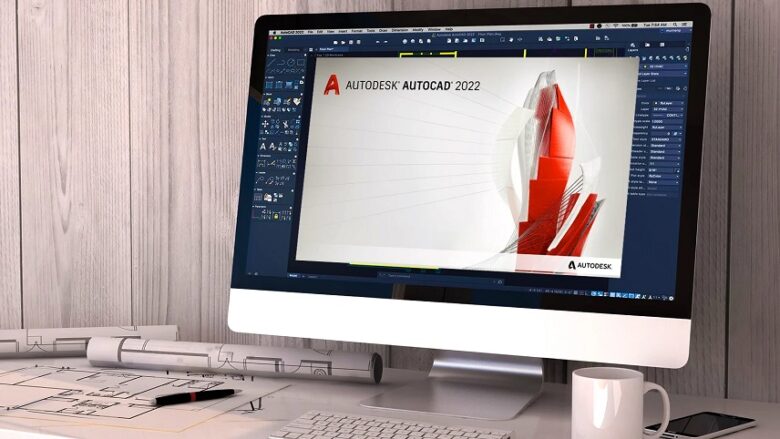

ممنون از همراهی و انرژی مثبت شما